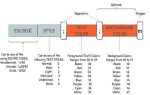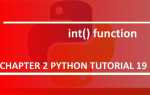JavaScript – это язык программирования, который позволяет веб-страницам становиться динамичными и интерактивными. В большинстве современных браузеров он включён по умолчанию, но в Microsoft Edge могут возникнуть ситуации, когда его нужно активировать вручную. Это может понадобиться, если некоторые функции сайта не работают корректно из-за отключённого JavaScript или при изменении настроек безопасности.
Для включения JavaScript в браузере Edge, вам нужно зайти в настройки и найти нужный параметр. Важно отметить, что процесс активации отличается от других браузеров, так как в Edge все настройки безопасности сосредоточены в одном месте – разделе «Конфиденциальность, поиск и службы».
Перейдите в настройки Edge, используя меню в правом верхнем углу браузера. Вкладка, к которой вам нужно обратиться, называется Конфиденциальность, поиск и службы. После этого прокрутите страницу до раздела Безопасность, где вы найдете настройки, регулирующие выполнение JavaScript на всех веб-страницах. Чтобы изменения вступили в силу, просто включите соответствующий переключатель, и язык программирования снова будет доступен для выполнения на всех сайтах.
Если вы хотите изменить настройки для отдельных сайтов, в разделе Права сайтов можно добавить исключения, разрешив или заблокировав выполнение JavaScript на определённых ресурсах. Это полезно, если вы хотите повысить безопасность, ограничив возможности сторонних веб-страниц.
Проверка текущих настроек JavaScript в браузере Edge
Чтобы проверить, активирован ли JavaScript в Microsoft Edge, выполните следующие шаги:
1. Откройте браузер и перейдите в меню настроек, щелкнув на три точки в правом верхнем углу.
2. В выпадающем меню выберите пункт «Настройки». В левой части экрана выберите раздел «Конфиденциальность, поиск и службы».
3. Прокрутите вниз до секции «Безопасность» и выберите пункт «Настройки сайтов».
4. В разделе «Содержимое» найдите и кликните на «JavaScript». Здесь вы увидите текущие настройки. Если параметр «Разрешить всем сайтам запускать JavaScript» включен, значит, JavaScript активен для всех сайтов.
5. Если включена опция «Заблокировать JavaScript», то сайты не смогут выполнять скрипты. Вы можете изменить настройку, выбрав «Разрешить» или исключив конкретные сайты, на которых вы хотите ограничить использование JavaScript.
Таким образом, проверка и настройка JavaScript в браузере Edge – это быстрый процесс, который позволяет вам адаптировать браузер под ваши нужды, включая или блокируя выполнение скриптов в зависимости от ваших предпочтений безопасности и удобства работы.
Шаги для активации JavaScript через настройки браузера Edge

1. Откройте браузер Microsoft Edge и нажмите на кнопку с тремя точками в правом верхнем углу экрана для вызова меню настроек.
2. В выпадающем меню выберите пункт «Настройки» (Settings).
3. Перейдите в раздел «Конфиденциальность, поиск и службы» (Privacy, search, and services) в левой панели настроек.
4. Прокрутите страницу до раздела «Службы» (Services) и выберите пункт «Настройки контента» (Content settings).
5. В разделе «Настройки контента» найдите и выберите «JavaScript».
6. Включите JavaScript, переключив ползунок в положение «Включено» (Allowed). После этого JavaScript будет активирован для всех сайтов, которые посещаете.
7. Закройте окно настроек для сохранения изменений. Теперь браузер будет поддерживать JavaScript на всех веб-страницах, если не предусмотрены дополнительные ограничения для конкретных сайтов.
Как включить JavaScript в Edge для отдельной страницы

Чтобы активировать JavaScript только для одной страницы в браузере Microsoft Edge, выполните следующие шаги:
1. Откройте нужную страницу в Edge.
2. Нажмите на иконку замка или информации в адресной строке (в зависимости от того, есть ли у сайта SSL-сертификат). Это откроет настройки безопасности для текущего сайта.
3. В выпавшем меню выберите пункт «Настройки сайта».
4. Перейдите в раздел «JavaScript» и в выпадающем меню выберите «Разрешить». После этого JavaScript будет включён для этой конкретной страницы.
5. Обновите страницу, чтобы изменения вступили в силу.
Если вам нужно отключить JavaScript для данного сайта, можно вернуться в этот же раздел и выбрать «Блокировать». Это позволит контролировать работу JavaScript на уровне отдельных страниц.
Решение проблем с включением JavaScript в браузере Edge
Если JavaScript не работает в Microsoft Edge, это может быть связано с рядом причин, таких как неправильные настройки браузера, конфликты с расширениями или блокировка со стороны антивирусных программ. Рассмотрим основные шаги для устранения проблем.
1. Проверка настроек JavaScript
- Откройте настройки Edge, щелкнув по трем точкам в правом верхнем углу и выбрав «Настройки».
- Перейдите в раздел «Конфиденциальность, поиск и службы».
- Пролистайте до раздела «Службы» и найдите настройки для «Разрешить сайтам использовать JavaScript». Убедитесь, что этот параметр включен.
2. Отключение расширений
- Некоторые расширения могут блокировать выполнение JavaScript. Чтобы проверить это, временно отключите все расширения.
- Перейдите в меню «Расширения» через значок в правом верхнем углу браузера.
- Отключите каждое расширение и перезапустите браузер. Если проблема исчезнет, включайте расширения по очереди, чтобы определить виновника.
3. Очистка кеша и cookies
- Перейдите в настройки Edge, выберите «Конфиденциальность, поиск и службы».
- В разделе «Очистить данные браузера» выберите «Выбрать что удалить» и установите флажки на «Кэшированные изображения и файлы» и «Cookies и другие данные сайта».
- Нажмите «Очистить». Иногда старые или поврежденные файлы могут мешать корректному выполнению JavaScript.
4. Проверка настроек безопасности и антивирусных программ
- Некоторые антивирусные программы и файрволы могут блокировать выполнение JavaScript. Убедитесь, что настройки безопасности не ограничивают доступ к скриптам.
- Попробуйте временно отключить антивирусное ПО и проверить работу JavaScript в браузере. Если проблема решена, настройте исключения в антивирусной программе.
5. Обновление браузера Edge
- Убедитесь, что у вас установлена последняя версия браузера. Перейдите в меню «Настройки», затем в раздел «О браузере Microsoft Edge» и проверьте наличие обновлений.
- Если обновление доступно, установите его. Иногда обновления устраняют баги, связанные с JavaScript.
6. Проверка настроек в браузере на устройствах с Windows 10
- Если вы используете Windows 10, проверьте, не отключен ли JavaScript на уровне операционной системы через групповые политики или реестр.
- Для этого откройте «Редактор локальной групповой политики» (gpedit.msc) и перейдите в раздел «Конфигурация пользователя» -> «Административные шаблоны» -> «Microsoft Edge». Убедитесь, что все параметры, связанные с JavaScript, настроены корректно.
7. Проверка JavaScript в других браузерах
- Если проблема сохраняется только в Edge, попробуйте открыть тот же сайт в другом браузере (например, в Chrome или Firefox). Если JavaScript работает в другом браузере, это может свидетельствовать о проблемах именно с настройками Edge.
В большинстве случаев, следуя этим рекомендациям, можно устранить проблемы с включением JavaScript в браузере Edge. Если проблема сохраняется, возможно, потребуется обратиться к поддержке Microsoft для более детального анализа.
Как отключить JavaScript в браузере Edge для безопасности
Отключение JavaScript в браузере Microsoft Edge может повысить уровень безопасности, ограничив выполнение потенциально опасных скриптов на веб-страницах. Это может быть полезно для защиты от уязвимостей, таких как скриптовые атаки или нежелательные всплывающие окна.
Для отключения JavaScript в Edge выполните следующие шаги:
1. Откройте Microsoft Edge и нажмите на три точки в правом верхнем углу, чтобы открыть меню.
2. Перейдите в раздел «Настройки».
3. В меню настроек выберите «Конфиденциальность, поиск и службы».
4. Прокрутите вниз до раздела «Безопасность» и кликните на «Настройки контента».
5. Найдите пункт «JavaScript» и переключите его в положение «Запрещено». Это полностью отключит выполнение JavaScript на всех веб-страницах.
Отключение JavaScript может повлиять на функциональность некоторых сайтов. Многие ресурсы, включая социальные сети и онлайн-банкинг, активно используют JavaScript для работы. Поэтому отключение может вызвать проблемы с отображением страниц или их функциональностью.
Для гибкости, вы можете также включать JavaScript только для определённых сайтов, добавляя их в список исключений. Для этого в разделе настроек JavaScript укажите сайты, для которых вы хотите разрешить выполнение скриптов, и они будут работать, несмотря на общее ограничение.
Использование инструментов разработчика для включения JavaScript в Edge

Для включения JavaScript в браузере Microsoft Edge можно воспользоваться инструментами разработчика, которые позволяют оперативно изменять настройки браузера, не выходя из текущей страницы. Для этого выполните следующие шаги:
1. Откройте браузер Edge и перейдите на страницу, где требуется активировать JavaScript.
2. Нажмите клавишу F12 или используйте комбинацию клавиш Ctrl + Shift + I для открытия панели инструментов разработчика.
4. Введите следующую команду в консоль, чтобы убедиться, что JavaScript включен:
javascriptEditconsole.log(«JavaScript включен»);
Если в консоли появится сообщение, значит, JavaScript активирован.
5. Для более глубоких настроек перейдите на вкладку «Settings» (Настройки), затем откройте раздел «Debugger» (Отладчик). Здесь можно детально настроить параметры работы с JavaScript, например, отключить или перезапустить исполнение скриптов на текущей странице.
6. В случае, если вам нужно включить или отключить JavaScript через настройки самого браузера, перейдите в меню «Настройки» (нажмите три точки в правом верхнем углу), затем выберите «Конфиденциальность, поиск и услуги». Прокрутите до раздела «Службы» и найдите параметр «JavaScript». Здесь можно активировать или деактивировать его с помощью переключателя.
Используя инструменты разработчика, вы можете не только проверить, работает ли JavaScript, но и тестировать изменения в реальном времени без необходимости перезагружать страницу. Это помогает ускорить процесс разработки и диагностики проблем на сайте.
Проверка работы JavaScript после его включения в браузере Edge

После включения JavaScript в браузере Edge важно убедиться, что он функционирует корректно. Для этого можно выполнить несколько простых шагов.
Первым делом, проверьте, не блокирует ли какой-либо антивирус или расширение работу скриптов. Для этого отключите все расширения и повторите тест. Если проблема сохраняется, перейдите к тестированию непосредственно через браузер.
- Откройте консоль разработчика: нажмите клавишу F12 или выберите «Инструменты разработчика» в меню.
- Перейдите на вкладку «Console» (Консоль). Введите команду
console.log('JavaScript работает');и нажмите Enter. Если в консоли появится сообщение «JavaScript работает», значит, скрипты включены и функционируют.
Другим способом проверки является использование простых JavaScript-эффектов, таких как изменение содержимого страницы. Для этого выполните следующие действия:
- Откройте любую веб-страницу и откройте консоль разработчика.
- Введите команду
document.body.innerHTML = "JavaScript активен";и нажмите Enter. Если текст на странице изменится, JavaScript работает.
Также можно проверить работу JavaScript на специализированных сайтах для тестирования, таких как:
Если скрипты не работают, убедитесь, что у вас установлена последняя версия Edge, так как старые версии могут содержать баги или ограничивать поддержку современных технологий JavaScript.
Вопрос-ответ:
Как включить JavaScript в браузере Microsoft Edge?
Для включения JavaScript в браузере Edge выполните следующие шаги: откройте браузер и перейдите в настройки, кликнув на три точки в правом верхнем углу. В меню выберите «Настройки». Затем в левой части окна выберите раздел «Конфиденциальность, поиск и службы». Прокрутите вниз до раздела «Безопасность» и найдите опцию «Использовать JavaScript». Убедитесь, что она включена. После этого JavaScript будет работать во всех поддерживаемых веб-страницах.
Почему JavaScript не работает в браузере Edge, даже если я его включил?
Если JavaScript включен, но не работает, возможно, проблема связана с расширениями браузера. Некоторые расширения могут блокировать выполнение JavaScript. Попробуйте отключить все расширения и перезагрузить страницу. Также стоит проверить настройки безопасности или наличие блокировщиков рекламы, которые могут препятствовать нормальной работе скриптов. Если проблема сохраняется, можно попробовать сбросить настройки браузера до стандартных.
Как проверить, что JavaScript включен в браузере Edge?
Чтобы проверить, что JavaScript включен, откройте любую веб-страницу, которая требует его для работы, например, страницу с интерактивными элементами или анимациями. Если страница отображается корректно и все функции работают, значит, JavaScript активирован. Для более точной проверки вы можете посетить сайт, например, «https://www.javascript.com/», и если он будет работать, значит, JavaScript включен. Если возникают проблемы, попробуйте проверить настройки браузера.
Можно ли включить JavaScript только для определённых сайтов в Edge?
Да, в Microsoft Edge можно настроить браузер таким образом, чтобы JavaScript был включен только для некоторых сайтов. Для этого откройте настройки, перейдите в раздел «Конфиденциальность, поиск и службы», затем в «Управление разрешениями». Здесь выберите «JavaScript» и добавьте сайты, для которых хотите включить или отключить выполнение скриптов. Это позволит вам ограничить использование JavaScript для определённых ресурсов.
Как отключить JavaScript в Microsoft Edge?
Для отключения JavaScript в браузере Edge откройте настройки, кликнув на три точки в правом верхнем углу, затем выберите «Настройки». Перейдите в раздел «Конфиденциальность, поиск и службы», прокрутите вниз до «Безопасность» и найдите опцию «Использовать JavaScript». Отключите её, и JavaScript больше не будет работать на веб-страницах. Это может помочь повысить безопасность, но также может привести к неправильному отображению некоторых сайтов.